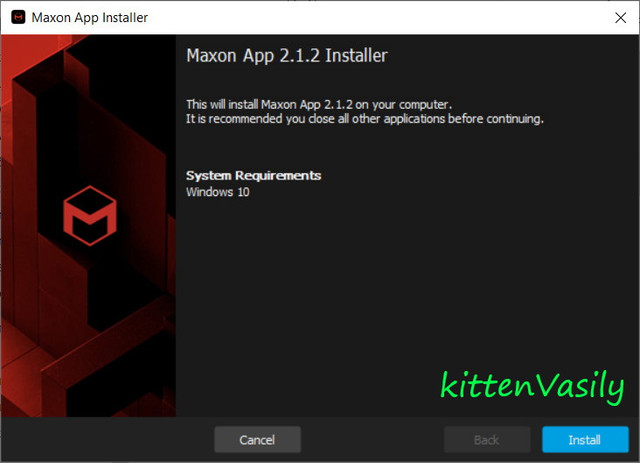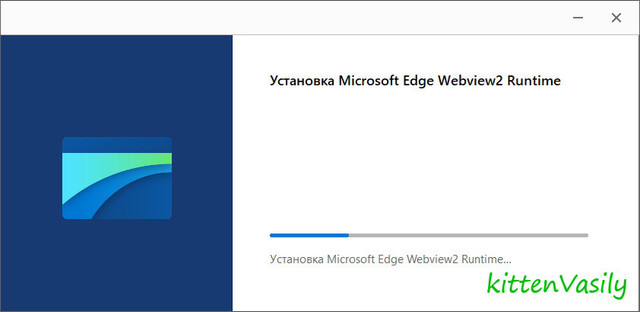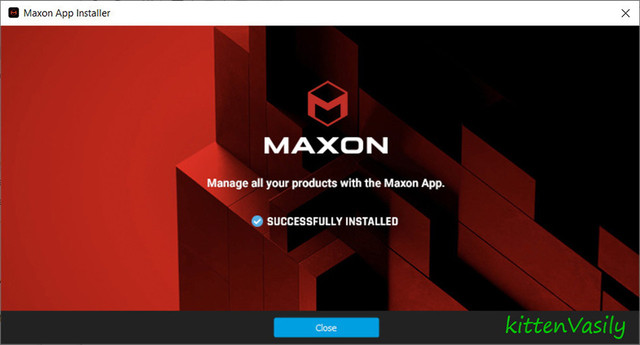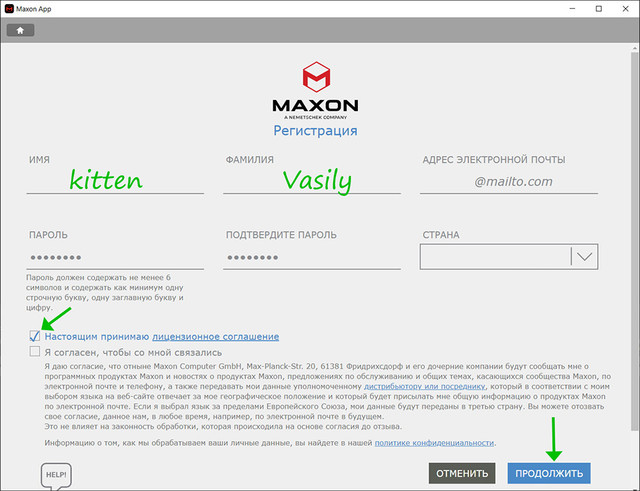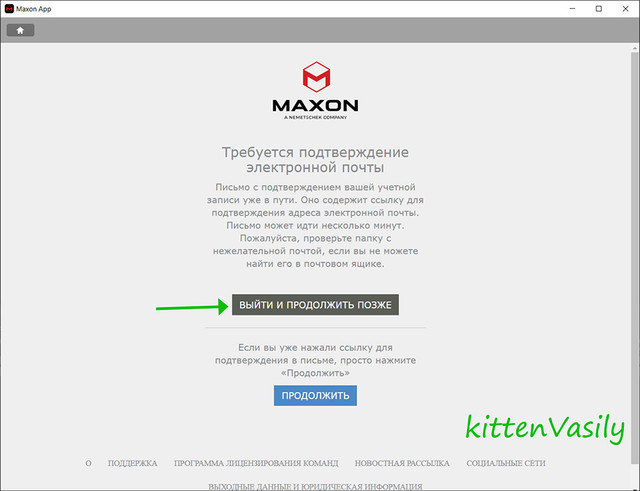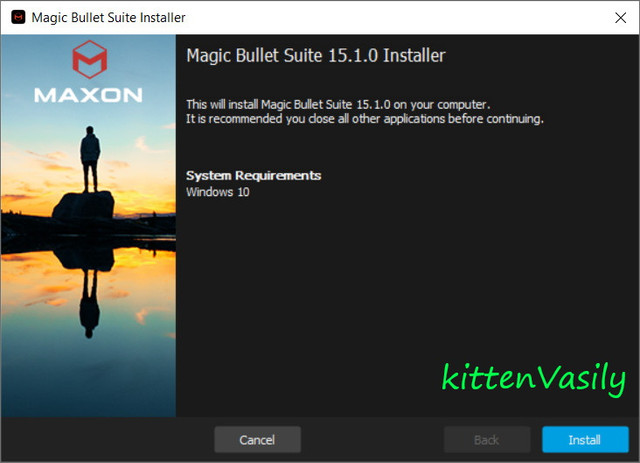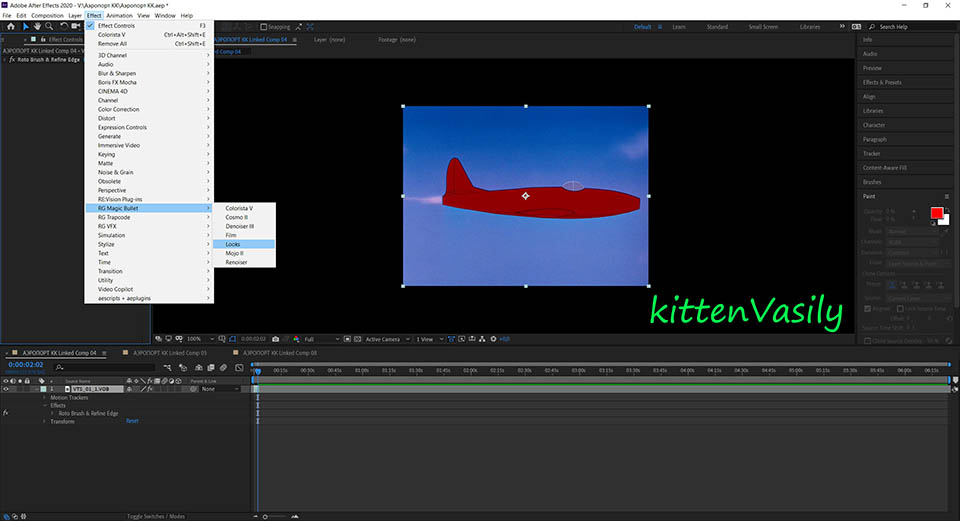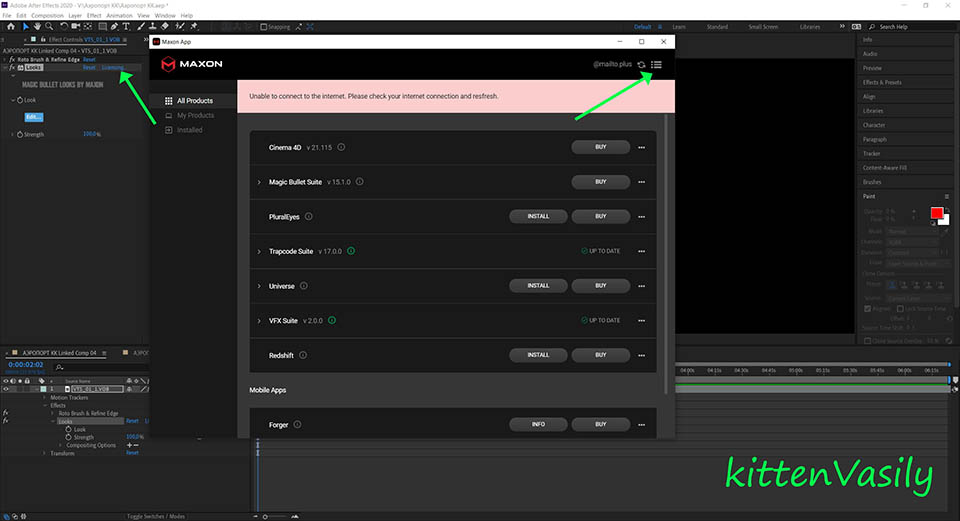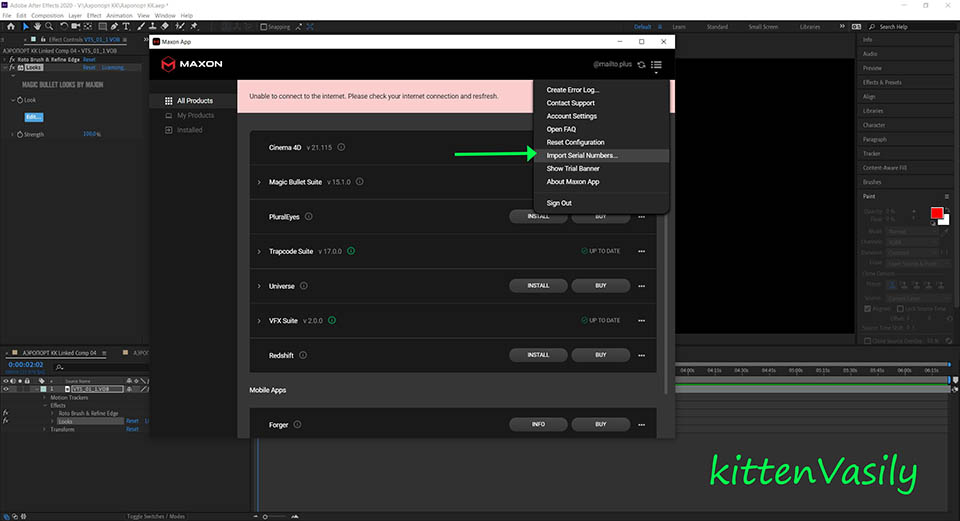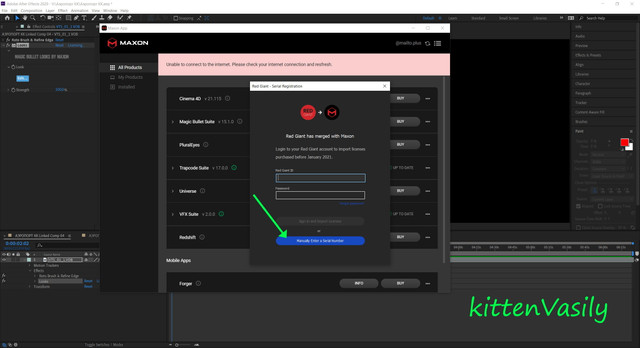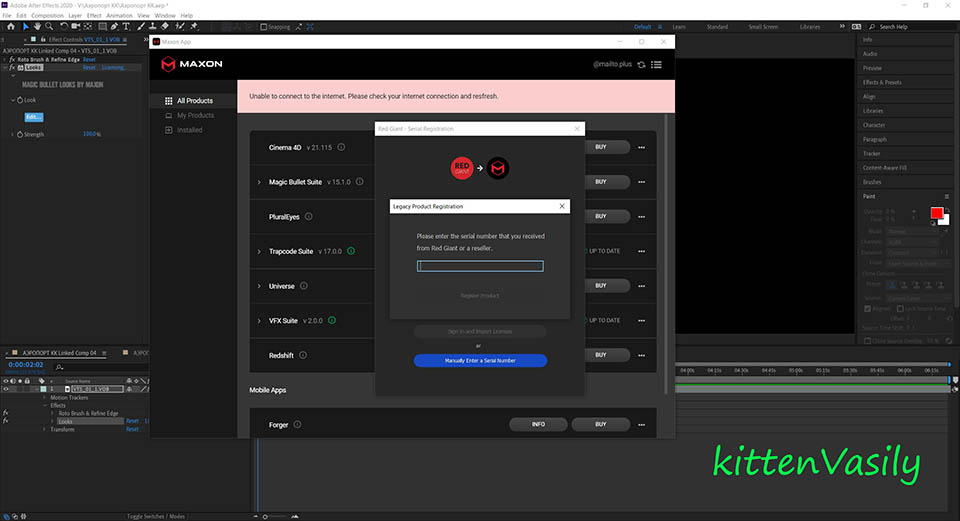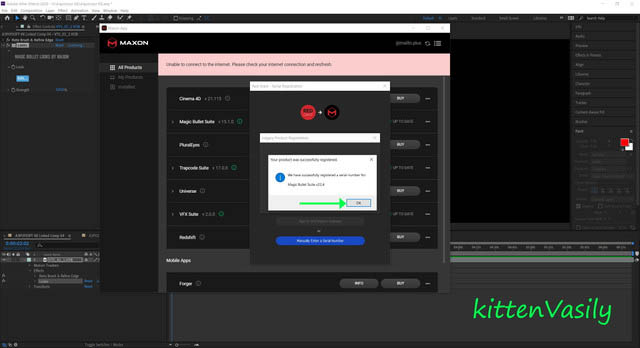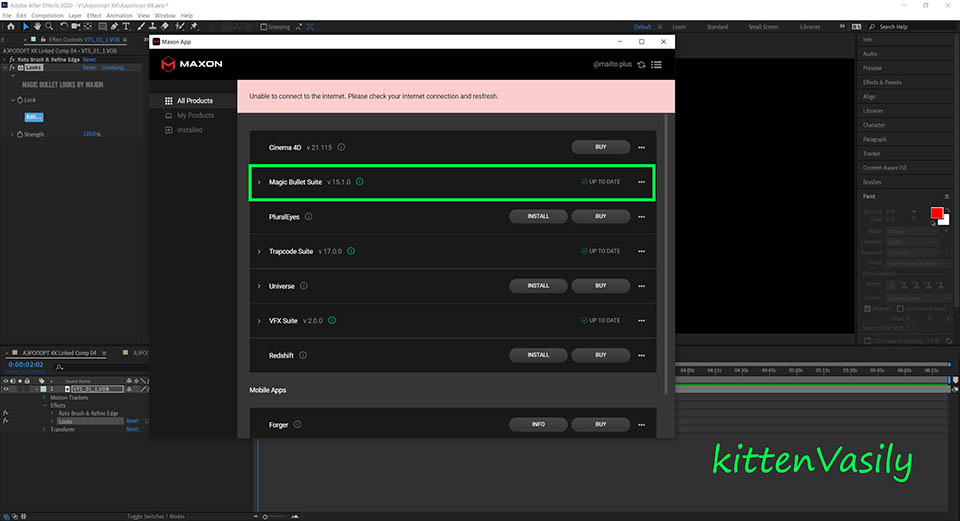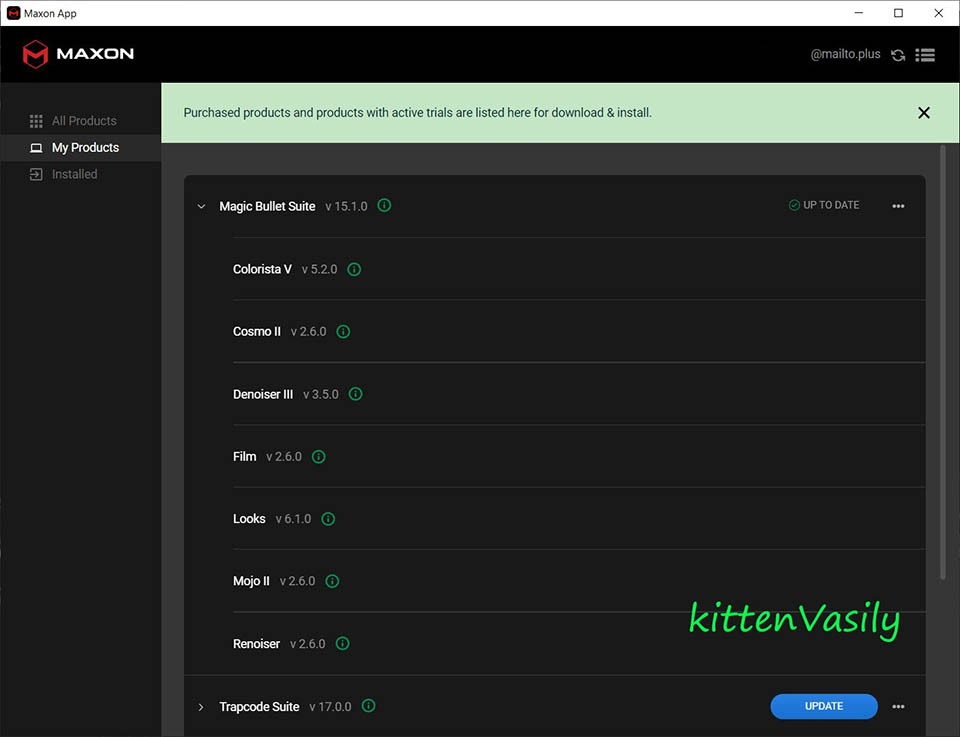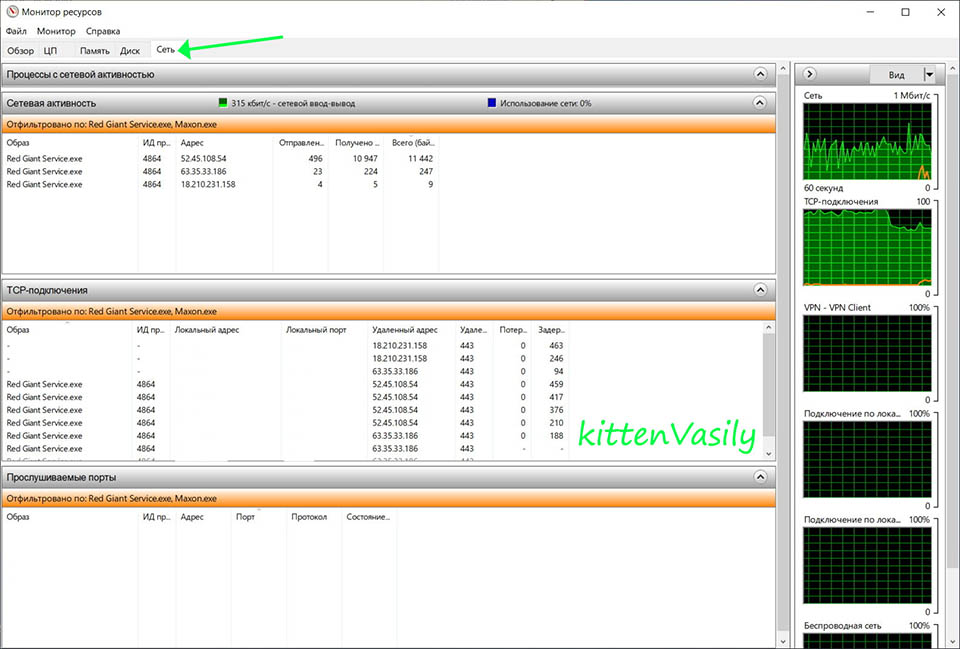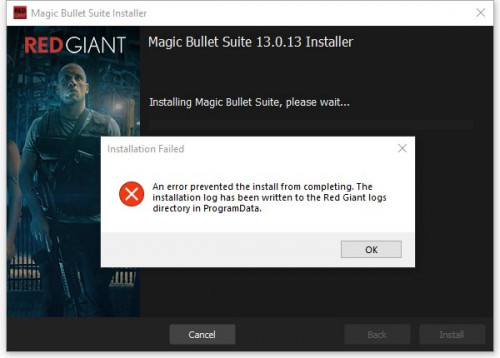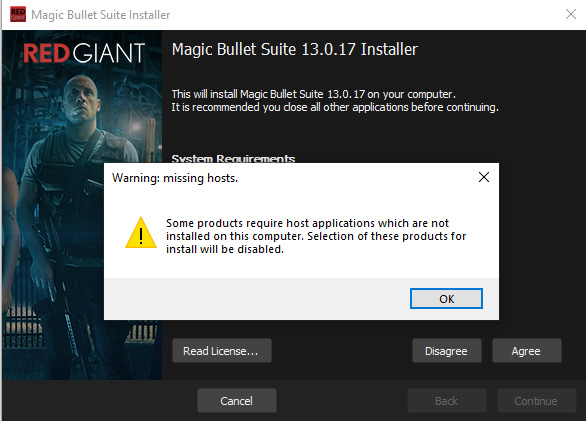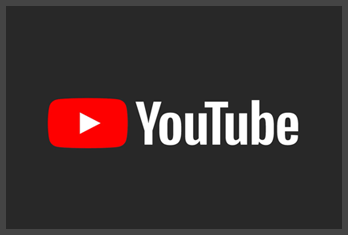Red Giant Magic Bullet Suite 15.1.0 x64 [2021, ENG]
- Год / Дата релиза: 2021
- Версия: 15.1.0
- Разработчик: Red Giant
- Разрядность: 64bit
- Язык интерфейса: Английский
- Таблетка: серийный номер
-
Системные требования:
• Windows 10 х64
• 2 GB of RAM
• 250 MB of Hard Drive space
• Adobe Creative Cloud 2019 - 2022
• Maxon App
• Для GPU ускорения рекомендуются видеокарты:
• Nvidia GeForce GTX 900 серии (Maxwell) и выше
• Radeon 200 серии (Hawaii & Tonga) и выше.
• При проверке работы видеокарт GTX 600 (Kepler) возникли проблемы в работе плагина Magic Bullet Looks 6.0.
• Также при введении данного серийного номера, пропадают штатные пресеты из плагина.
• Adobe After Effects 2019 - 2022
• Adobe Premiere Pro 2019 - 2022
• Magix VEGAS Pro 14 and later
• DaVinci Resolve 14 and later
• Avid Media Composer 8.2 or later
• HitFilm Pro 6.0 and later
- Размер: 164.6 MB
ОПИСАНИЕ
Red Giant Magic Bullet Suite — пакет мощных плагинов для профессиональной цветокорекции, регулировки освещения используемые в программах:
Adobe After Effects, Adobe Premiere Pro, Adobe Photoshop, Sony Vegas.
• Пакет Red Giant Magic Bullet Suite включает в себя:
• Magic Bullet Colorista 5.1.0
• Magic Bullet Cosmo 2.5.0
• Magic Bullet Denoiser 3.0.5
• Magic Bullet Film 2.5.0
• Magic Bullet Looks 6.0.0
• Magic Bullet Mojo 2.5.0
• Magic Bullet Renoiser 2.5.0
УСТАНОВКА
Установить "Maxon App".
Нажать на кнопку "Install".
Загрузится и установится Microsoft Edge Webview2 Runtime.
По окончании установки нажать на кнопку "Close".
Закрыть окно "Maxon App".
Производим регистрацию в "Maxon App", принимаем Лицензионное соглашение.
Нажимаем кнопку "Продолжить".
Нажимаем кнопку "Выйти и продолжить позже".
Закрыть приложение "Maxon App".
Обязательно отключить интернет.
Установите программу "Magic Bullet Suite 15.0.1.exe".
Нажать на кнопку "Install".
По окончании установки нажать на кнопку "Close".
Запускаем программу Adobe Premiere Pro CC.
Создаём проект/композицию и к слою применяем любой эффект, например
Effect - Video Effects - RG Magic Bullet - Looks.
На видео в окне Композиция (Composition) видим красный крест.
В панели Effect Controls (Элементы управления эффектами) в закладке эффекта нажимаем на кнопку "Licensing".
Загрузится окно "Maxon App".
В правом верхнем углу нажимаем на 3 горизонтальные линии.
Выбираем "Import serial numbers".
Если у вас стояла предыдущая версия набора плагинов Magic Bullet Suite 14, то серийник автоматически подхватится (серийные номера остались прежними).
Об этом сообщает надпись "Legacy Serial License".
Если устанавливаете первый раз, то необходимо ввести серийный номер, и активировать Maxon Magic Bullet Suite 15.
В окне "Red Giant - Serial registration" нажать на кнопку "Manually enter a serial number" (Ввести серийный номер вручную).
В окне "Legacy product registration" ввести серийный номер:
Универсальный код для всех плагинов пакета Magic Bullet Suite
COBK2245921573563861
COBK2245846563534111
Magic Bulled Cosmo
MBO231718931123456589
MBOK1245884249899024
Magic Bullet PhotoLooks
MBPF1000878235500959
Magic Bullet Mojo
18351606147844912995
MBMK1245868236810616
Magic Bullet Colorista
17591720194287199895
CL3K1245864582715611
Magic Bullet Frames
90122886123484181079
Magic Bullet Looks
84992923234555688189
MBLK1245875960562349
Magic Bullet Instant HD
17788068157758037805
Magic Bulled Denoiser
91592397112252804554
MBNK1245865095746168
Magic Bullet Film
FILK1245884461501298
Magic Bullet LUT Buddy
free
Нажать на кнопку "Register product".
Появится окно с надписью об успешной регистрации "Your product was successfully registered".
Нажать на кнопку "Ok".
В окне "Maxon App" напротив активированного плагина появится зеленый кружок и возможность его обновлять.
Закрываем приложение "Maxon App".
На видео в окне Программа (Program) нет триального креста.
Чтобы не слетела активация при выходе в инет,
Необходимо заблокировать Программе выход в сеть
1 вариант:
Использовать брандмауэр Windows для блокировки Приложения.
Добавить Программу в Windows Firewall / Firewall exceptions ("Firewall and Network Security" in Windows 10):
В Поиске вводим Windows firewall:
ИЛИ
пройти Пуск - Служебные Windows - Панель управления\Система и безопасность\Брандмауэр Защитника Windows
ИЛИ
В Панели задач - Защитник Windows (Defender Windows):
Безопасность Windows - Брандмауэр и безопасность сети
ИЛИ
В Панели задач - WiFi - Параметры сети и интернет - Брандмауэр и безопасность сети - Брандмауэр и безопасность сети
Дополнительные параметры
• Inbound rules (Правила для входящих подключений) - New rule (Создать правило) - Program (Программа) -
• правой кнопкой мыши по ярлыку Программы на Рабочем столе - копируем путь в графе Target -
C:\Program Files\ACD Systems\ACDSee Ultimate\15.0\ACDSeeUltimate2022.exe
• вставляем в окно Program - Блокировать подключение.
• Outbound rules (Правило для исходящего подключения) - New rule (Создать правило) - Program (Программа) -
• правой кнопкой мыши по ярлыку Программы на Рабочем столе - копируем путь в графе Target -
C:\Program Files\ACD Systems\ACDSee Ultimate\15.0\ACDSeeUltimate2022.exe
• вставляем в окно Program - Блокировать подключение.
Аналогичные правила делаем для всех необходимых файлов.
2 вариант:
Редактирование файла "hosts".
Вручную или с помощью keygen внести записи в файл "hosts".
Открываем
C:\Windows\System32\drivers\etc
Выбираете в Ленте - "Вид" - ставите галочки напротив "Расширения имен файлов" и "Скрытые элементы".
Необходимо прописать адреса серверов, на которые программа делает запрос.
Копируете файл "hosts" на Рабочий стол.
Правой кнопкой мыши по файлу "hosts" - "Открыть с помощью" - "Блокнот".
Добавляем в конец файла необходимые данные:
Код:
127.0.0.1 link.redgiant.com
127.0.0.1 52.73.146.57
127.0.0.1 52.70.159.81
или новый
Код:
127.0.0.1 52.45.108.54
127.0.0.1 34.253.115.112
127.0.0.1 52.6.87.59
127.0.0.1 108.128.39.69
127.0.0.1 63.35.33.186
Сохраняем.
Копируем и вставляем с заменой отредактированный файл "hosts" в
C:\Windows\System32\drivers\etc от Администратора.
ИЛИ
Открываем "Пуск" - "Стандартные Windows" - правой кнопкой мыши по "Блокнот" - "Дополнительно" - "Запуск от админа".
"Файл" - "Открыть"
Вставляем этот путь
C:\Windows\System32\drivers\etc
Вместо "Текстовые документы .txt" выбираем "Все файлы".
Выбираем и открываем файл "hosts".
Необходимо прописать адреса серверов, на которые программа делает запрос.
Добавляем в конец файла необходимые данные:
Код:
127.0.0.1 link.redgiant.com
127.0.0.1 52.73.146.57
127.0.0.1 52.70.159.81
или новый
Код:
127.0.0.1 52.45.108.54
127.0.0.1 34.253.115.112
127.0.0.1 52.6.87.59
127.0.0.1 108.128.39.69
127.0.0.1 63.35.33.186
Сохраняем.
Посмотреть IP адреса подключения Программы в интернете
Открываем - "Диспетчер задач" - выбираем вкладку "Производительность" - в самом низу "Мониторинг ресурсов"
Запускаем Программу.
Во вкладке "Обзор" - ЦП - отмечаем галочкой нужную Программу для фильтрации "Образ: имя исполняемого файла процесса".
Во вкладке "Сеть" открываем вкладки "Процессы с сетевой активностью", "Сетевая активность" и "TCP подключения".
В столбце «Удаленный адрес» и «Удаленный порт» смотрим и выписываем адреса, к которым обращается Программа в интернете.
===================
Если появились ошибки при установке и активации.
Первое сообщение, при распаковке архивов:
"Installation Failed.
An error prevented the install from completing.
The installation log has been written to the Red Giant logs directory in ProgramData."
1. Все эти проблемы вылазят, из-за "грязной установки", простая деинсталляция старых версий оставляет после себя кучу мусора.
Поэтому вручную удаляем все папки Red Giant.
Очищаем папку TEMP.
Чистим реестр от старых версий продуктов от Red Giant.
2. Создаем файл .txt.
копируем и вставляем туда текст ниже.
Затем сохраняем файл.
Изменяем расширение файла .txt на .reg.
Запускаем.
Windows Registry Editor Version 5.00
[HKEY_LOCAL_MACHINE\SOFTWARE\Adobe\After Effects]
[HKEY_LOCAL_MACHINE\SOFTWARE\Adobe\After Effects\14.0]
"InstallPath"="C:\\Program Files\\Adobe\\Adobe After Effects CC 2018\\Support Files\\"
"PluginInstallPath"="C:\\Program Files\\Adobe\\Adobe After Effects CC 2017\\Support Files\\Plug-ins\\"
"CommonPluginInstallPath"="C:\\Program Files\\Adobe\\Common\\Plug-ins\\7.0\\MediaCore\\"
"FFXInstallPath"="C:\\Program Files\\Adobe\\Adobe After Effects CC 2017\\Support Files\\Presets\\"
===================================================
ВИДЕО
- Раздача проверена на наличие вредоносных программ антивирусом DR.WEB SECURITY SPACE.
- ПО из раздачи прошло проверку на работоспособность.
АЛЬТЕРНАТИВНЫЕ РАЗДАЧИ
![Red Giant Magic Bullet Suite 15.1.0 x64 [2021, ENG] Red Giant Magic Bullet Suite 15.1.0 x64 [2021, ENG]](images_2/p_221.jpg)